Cara download video Youtube, tutorial / panduan lengkap dengan
gambar dan dijamin 100% sukses. Youtube adalah situs berbagi video yang
paling populer sedunia, dan tentunya semua orang mungkin sudah mengenal
istilah Youtube. Yap disana anda bisa berbagi ataupun mendownload video
yang anda inginkan. Dan yang paling penting, video yang tersedia
disitus tersebut sangat lengkap, mulai dari video lucu, unik, terbaru
dan masih banyak yang lainnya bisa anda temukan dengan mudah. Tapi
sayangnya sampai saat ini masih banyak orang yang kesulitan untuk
mendownload video dari youtube.
Cara download video Youtube sebenarnya mudah dan saya rasa anda tidak akan kesulitan untuk mencobanya. Selain itu banyak pilihan cara untuk mendownload video dari youtube, salah satunya menggunakan IDM. IDM (Internet Download Manager) adalah software untuk mendownload file-file dari situs-situs yang ada di internet. Jadi IDM disini tidak hanya digunakan untuk mendownload video dari situs youtube, namun bisa juga digunakan untuk mendownload / mengunduh file lain seperti MP3 dan lain sebagainya.
Jika IDM sudah tersinstal, sekarang anda buka atau kunjungi halaman video youtube yang ingin anda download. Jika videonya sudah terbuka, langsung klik play. Jika IDM sudah terinstal, biasanya akan muncul tombol dengan tulisan "Download video from this page". Klik tombol tersebut untuk mendownload video youtube menggunakan IDM. Lihat gambar di bawah ini.
Jika sudah di klik, anda hanya tinggal menunggu sampai proses downloadnya selesai.
Sekarang kunjungi halaman video yang ingin anda download, lalu copy url
dan paste pada aplikasi YTD seperti gambar di atas. Sebelum di download,
anda juga bisa memilih format video yang ingin disimpan nantinya.
1. Cara Download Video Youtube via Keepvid.com
Keepvid.com adalah salah satu situs yang memberikan fitur gratis untuk membantu anda mengunduh video dari youtube. Lalu bagaimana caranya, ikuti langkah-langkah berikut :
Kunjungi halaman video di youtube yang ingin anda download, lalu copy link atau url video tersebut. Lakukan seperti contoh gambar dibawah ini.
Setelah anda copy atau salin, jangan di paste dulu. Sekarang buka www.keepvid.com
lalu paste atau tempel url / link yang anda copy tadi pada kolom yang
ada disana dan langsung saja klik "Download" di bagian kanan kolom.
Setelah itu anda bisa memilih format video yang anda inginkan (FLV, MP4,
WebM, 3GP dan MP3), PASTIKAN Option BETA di paling bawah is ON. Lihat gambar dibawah sebagai contoh.
Memakai KEEPVID ini cukup bagus karena kita dapat mulus mendowload video yang tidak bisa di Download menggunakan YouTube Downloader. (caranya: coba pilih beberapa video yg sama).
2. Cara Download Video Youtube Via Fetchvideo.com
Nah disini caranya hampir sama dengan tutorial / panduan yang nomor satu. Anda tinggal copy url video lalu paste disitus ini. Langsung saja lihat gambar berikut agar lebih jelas.
Selanjutnya akan muncul pop-up, cukup pilih/klik "Run" untuk melanjutkan.
Setelah itu anda bisa memilih format file dan kualitas video yang ingin anda download. Lihat dibawah ini contohnya.
3. Media Converter
Caranya sama dengan di atas, hanya perlu menyalin url video lalu paste di www.mediaconverter.org. Lihat gambar berikut, pilih "enter a link" dan paste url video yang anda copy tadi. Untuk selanjutnya anda tinggal mengikuti perintah yang ada disana. Yah kira-kira hampir sama dengan cara yang lain.
4. VideoDownloadX
Yup, situs ini sama halnya dengan lainnya, yaitu membantu anda yang ingin dengan mudah mendownload video dari youtube. Langkah-langkahnya hampir sama dengan 3 tutorial di atas, jadi saya rasa anda sudah bisa mencobanya langsung. Nah asyiknya disitus ini juga terdapat daftar video yang terakhir di download orang. Ingin coba? langsung saja menuju www.videodownloadx.com
5. Video Getting
Masih seperti diatas, langkah hampir sama dan saya rasa anda sangat mudah untuk mencobanya. Disini ada beberapa pilihan perangkat penyimpanan, antara lain Windows, Audio, iPod/iPhone/PSP/iTouch/iMovie, Mac Quicktime Movie dan Mobile Video. Mau mencoba? langsung saja kunjungi www.videogetting.com/download-youtube.php
6. Easy YouTube Video Downloader
Ini adalah salah satu ADD ONS untuk browser mozilla firefox yang berguna untuk mendownload video dari youtube paling mudah dan cepat tentunya. Karena anda tidak perlu instal software atau menggunakan situs pihak ke-3, hanya cukup pasang add ons ini di browser mozilla firefox anda lalu kunjungi halaman video yang ingin anda download. Jika plugin ini sudah terpasang, maka di bagian bawah video pasti akan muncul menu untuk mendownloadnya langsung. Nah coba lihat gambar di bawah ini hasilnya.
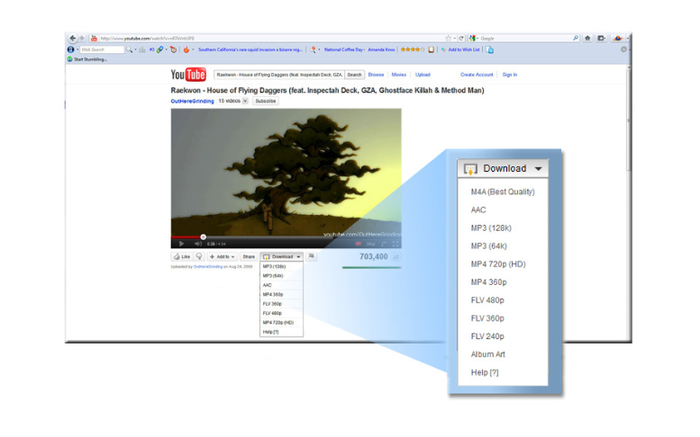 Link >> https://addons.mozilla.org/en-US/firefox/addon/easy-youtube-video-downl-10137/
Link >> https://addons.mozilla.org/en-US/firefox/addon/easy-youtube-video-downl-10137/
7. Video DownloadHelper
Sama dengan nomor 6, ini adalah plugin khusus firefox. Langsung saja yah lihat tutorialnya di http://www.downloadhelper.net/manual.php , dan kalo mau pasang plugin ini bisa langsung menuju https://addons.mozilla.org/id/firefox/addon/video-downloadhelper/
Cara download video Youtube sebenarnya mudah dan saya rasa anda tidak akan kesulitan untuk mencobanya. Selain itu banyak pilihan cara untuk mendownload video dari youtube, salah satunya menggunakan IDM. IDM (Internet Download Manager) adalah software untuk mendownload file-file dari situs-situs yang ada di internet. Jadi IDM disini tidak hanya digunakan untuk mendownload video dari situs youtube, namun bisa juga digunakan untuk mendownload / mengunduh file lain seperti MP3 dan lain sebagainya.
Cara Download Video Youtube
Berikut ini beberapa cara download video di youtube yang mungkin akan berguna untuk anda, lebih-lebih untuk pemula.Cara download video youtube menggunakan IDM (Internet Download Manager)
Seperti yang sudah saya jelaskan sedikit di atas tentang software IDM ini yang berguna untuk mendownload file apa saja dari internet termasuk video di youtube. Jadi syarat pertama anda harus punya software IDM dan jika belum, anda bisa download dan instal pada komputer anda terlebih dahulu. Silahkan kunjungi http://www.internetdownloadmanager.com/download.htmlJika IDM sudah tersinstal, sekarang anda buka atau kunjungi halaman video youtube yang ingin anda download. Jika videonya sudah terbuka, langsung klik play. Jika IDM sudah terinstal, biasanya akan muncul tombol dengan tulisan "Download video from this page". Klik tombol tersebut untuk mendownload video youtube menggunakan IDM. Lihat gambar di bawah ini.
Jika sudah di klik, anda hanya tinggal menunggu sampai proses downloadnya selesai.
Youtube Downloader (YTD), software untuk download video youtube
Software ini akan membantu anda untuk mendownload video dari youtube selain IDM. Caranya juga mudah, silahkan download di http://youtubedownload.altervista.org lalu isntal perangkat lunak ini pada komputer atau laptop anda. Jika sudah, langsung saja buka aplikasi YTD tersebut.Cara Download Video Youtube Tanpa Software
Tanpa bantuan software di atas, anda tentu masih bisa mendownload video di youtube. Kali ini ada 2 cara paling mudah jika anda tidak ingin menggunakan software atau aplikasi.1. Cara Download Video Youtube via Keepvid.com
Keepvid.com adalah salah satu situs yang memberikan fitur gratis untuk membantu anda mengunduh video dari youtube. Lalu bagaimana caranya, ikuti langkah-langkah berikut :
Kunjungi halaman video di youtube yang ingin anda download, lalu copy link atau url video tersebut. Lakukan seperti contoh gambar dibawah ini.
2. Cara Download Video Youtube Via Fetchvideo.com
Nah disini caranya hampir sama dengan tutorial / panduan yang nomor satu. Anda tinggal copy url video lalu paste disitus ini. Langsung saja lihat gambar berikut agar lebih jelas.
Setelah itu anda bisa memilih format file dan kualitas video yang ingin anda download. Lihat dibawah ini contohnya.
Catatan untuk kedua cara di atas: Jika setelah klik download dan pilihan format atau link untuk download videonya tidak muncul, berarti laptop atau komputer anda belum di instal aplikasi JAVA. Silahkan download aplikasi JAVA di lalu instal). Jika sudah terinstal, restart atau tutup browser anda, kemudian buka lagi dan ulangi langkah-langkah download video Youtube tanpa software diatas.
3. Media Converter
Caranya sama dengan di atas, hanya perlu menyalin url video lalu paste di www.mediaconverter.org. Lihat gambar berikut, pilih "enter a link" dan paste url video yang anda copy tadi. Untuk selanjutnya anda tinggal mengikuti perintah yang ada disana. Yah kira-kira hampir sama dengan cara yang lain.
4. VideoDownloadX
Yup, situs ini sama halnya dengan lainnya, yaitu membantu anda yang ingin dengan mudah mendownload video dari youtube. Langkah-langkahnya hampir sama dengan 3 tutorial di atas, jadi saya rasa anda sudah bisa mencobanya langsung. Nah asyiknya disitus ini juga terdapat daftar video yang terakhir di download orang. Ingin coba? langsung saja menuju www.videodownloadx.com
5. Video Getting
Masih seperti diatas, langkah hampir sama dan saya rasa anda sangat mudah untuk mencobanya. Disini ada beberapa pilihan perangkat penyimpanan, antara lain Windows, Audio, iPod/iPhone/PSP/iTouch/iMovie, Mac Quicktime Movie dan Mobile Video. Mau mencoba? langsung saja kunjungi www.videogetting.com/download-youtube.php
6. Easy YouTube Video Downloader
Ini adalah salah satu ADD ONS untuk browser mozilla firefox yang berguna untuk mendownload video dari youtube paling mudah dan cepat tentunya. Karena anda tidak perlu instal software atau menggunakan situs pihak ke-3, hanya cukup pasang add ons ini di browser mozilla firefox anda lalu kunjungi halaman video yang ingin anda download. Jika plugin ini sudah terpasang, maka di bagian bawah video pasti akan muncul menu untuk mendownloadnya langsung. Nah coba lihat gambar di bawah ini hasilnya.
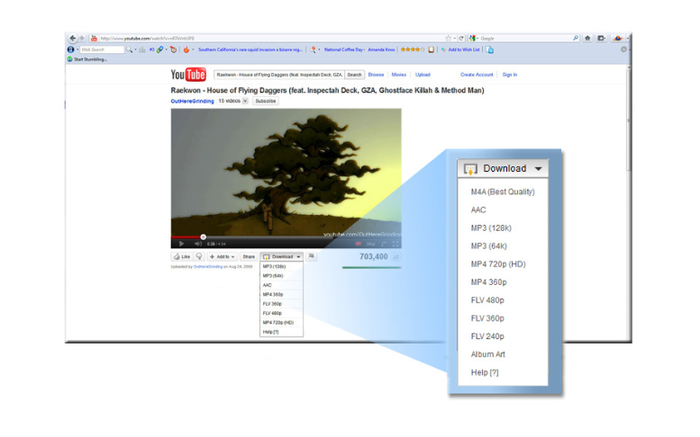
7. Video DownloadHelper
Sama dengan nomor 6, ini adalah plugin khusus firefox. Langsung saja yah lihat tutorialnya di http://www.downloadhelper.net/manual.php , dan kalo mau pasang plugin ini bisa langsung menuju https://addons.mozilla.org/id/firefox/addon/video-downloadhelper/














0 comments:
Post a Comment